راهنمای جامع برای استفاده از نرمافزار اسلک
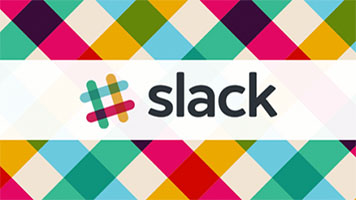
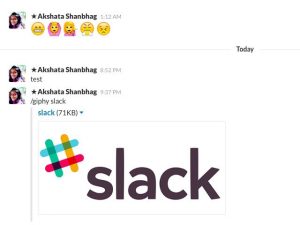
اسلک یکی از محبوبترین سرویسهای پیامرسان تیمی است. نرمافزاری که به تیمها این اجازه را میدهد تا بدون حضور واقعی، جلسات واقعی برگزار کنند. نباید از اسلک توقع داشته باشید تا جای شما همه کار را انجام دهد، اما برای اینکه از اسلک بهترین استفاده را کنید لازم است تا خودتان هم کمی برنامهریزی کنید.
برای اینکه بین فعال بودن در اسلک و انجام دادن وظایف کاری خود به صورت حقیقی تعادل برقرار کنید، نکاتی را درباره اسلک با شما در میان خواهیم گذاشت.
مهمترین تنظیمات اسلک را در بخش تنظیمات- پروفایل حساب- حساب کاربری پیدا خواهید کرد. با باز کردن منوی پاپآپ مخفی شده پشت نامتان میتوانید به این بخش دسترسی پیدا کنید.
برای تسریع کارها برنامهریزی کنید
از آنجا که اسلک نرمافزاری برای برقراری ارتباط و چت کردن گروهها است، میتواند پس از مدتی از نظر بصری کمی شلوغ شود، در نتیجه برای بهبود گردش کار نیاز دارید که گاهی اسلک را مرتب کنید و تحت کنترل داشته باشید.
پنهان کردن مخاطبها و کانالها
برای پنهان کردن کانال و مخاطبهایی که کمتر با آنها در ارتباط هستید، به بخش تنظیمات و گزینههای پیشرفته بروید. از طریق منوی کشویی مخاطبها و کانالهایی را که نمیخواهید، پنهان کنید. نگران نباشید، درصورتی که دوباره پیغامی از طرف آنها برای شما ارسال شود، متوجه خواهید شد.
همینطور میتوانید با انتخاب ستاره در گوشه هر کانال یا مخاطب آنها را در صدر لیست خود ببینید. این کار باعث میشود تا آنها را در لیستی جداگانه در نوار کناری بالای صفحه ببینید. به این صورت دسترسی شما به این مخاطبها و کانالها آسانتر خواهد شد.

اعلانها و ایمیلها
به ازای هر اعلانی که از اسلک دریافت میکنید، برای شما ایمیل ارسال میشود. از آنجا که شما در اسلک اعلانها را دریافت میکنید، میتوانید به قسمت حساب کاربری خود بروید و در قسمت اعلانها، تنظیمات اضافی را انتخاب کنید. در این بخش شما میتوانید با کلیل بر روی Expand که در کنار تنظیمات ایمیل است، گزینه هرگز را انتخاب کنید و از اسلک ایمیل دریافت نکنید. اگر تیک کنار دریافت نکتهها و خبرها را نیز بردارید، ایمیلی در این خصوص دریافت نخواهید کرد. اما همچنان قادر هستید ایمیل برای تغییر رمز عبور را از طرف ادمین دریافت کنید. در قسمت آیتمهای بیشتر هم با فعال کردن What’s New میتوانید خبرهای اسلک را دریافت کنید و از تغییرات این برنامه آگاه شوید.
برای دریافت اعلانهای مهم بهpreference بروید و در بخش اعلانها، تنظیمات مربوط به اعلانها را اصلاح کنید. مطمئن شوید تیک برای "Only Direct Message & Highlights" فعال باشد. در قسمت Highlight Word میتوانید با مشخص کردن کلمه با موضوع خاص، با دریافت آن کلمه یا موضوع خاص، پیام اعلان دریافت کنید.
لیست کانالهای خود را مرتب کنید
نگاهی به لیست کانالهایی که در آن فعال هستید بیندازید. در کدام کانال بیشترین فعالیت را دارید؟ به کدام کانال علاقه بیشتری دارید؟ از کانالهایی که علاقمندی یا فعالیتی در آن ندارید خارج شوید. پیش میآید که نیاز است در یک کانال فعال باشید اما پیامهایی که در آن مطرح میشود، باعث حواسپرتی شما خواهد شد. میتوانید این کانالها را در حالت بیصدا قرار دهید.

پیامهای ناگهانی اسلک را متوقف کنید
اسلک سعی میکند به شما یادآوری کند که استتوس شما در هر لحظه فعال یا غیرفعال است و از شما بخواهد اگر تمایل دارید آن را تغییر دهید. بعد از دریافت این پیام میتوانید، تیک مربوط به پرسیدن دوباره را بزنید تا اسلک برای بار دیگر از شما این سوال را نپرسد. برای غیر فعال کردن این مورد میتوانید به بخش preference بروید و در بخش تنظیمات پیشرفته، گزینههای دیگر را انتخاب کنید و برای اسلک مشخص کنید که تمایلی به دریافت پیام مبنی بر وضعیت استتوس خود ندارید.

پیامهای پینشده
برای دسترسی سریع به اطلاعات مهمی که در هر کانال دریافت میکنید، میتوانید آن ها را پین کنید تا راهی آسان برای دسترسی دوباره به آنها داشته باشید.

میانبرهای اسلک
هیچ کار کامپیوتری بدون کلیدهای میانبر آسان نمیشود. اسلک نیز از این قاعده مستثنی نیست.
با کلید Ctrl + K (cmd+k on OS) میتوانید خیلی سریع به مخاطب یا کانال خاصی دسترسی پیدا کنید. سپس میتوانید اسم کانال یا مخاطب مورد نظر را تایپ کنید و مستقیم به مکالمات مورد نظرتان دسترسی پیدا کنید.
برای اینکه بتوانید با سرعت بیشتری منوی کناری را دنبال کنید، از کلیدهای Alt + Down Arrow استفاده کنید، همچنین برای بالا رفتن در منو میتوانید به عکس از کلیدهای Alt + Up Arrow استفاده کنید.
اگر زودتر از آن که باید دکمه اینتر را فشردهاید, اصلا نگران نشوید. میتوانید با Up Arrow دو مرتبه آخرین پیام خود را ادیت کنید.
با فشردن کلید Shift + Esc میتوانید پیامهایی که میخواهید را خوانده شده تلقی کنید.
منویی که در کنار اسلک وجود دارد، هنگامی در حال جستوجو در اسلک هستید دیده میشود، این منو با کلید میانبر Ctrl قابل دسترسی است.

جستوجوی پیشرفته و دستورهای اسلک
با داشتن شناخت بیشتر از نحوه جستوجو میتوانید کارهای خود را سریعتر انجام دهید و گردش کار خود را بهبود بخشید. میتوانید مکالمات مورد نظر خود را راحتتر جستوجو کنید. میتوانید جستوجو را با این آغاز کنید که پیام مورد نظر از طرف چه کسی، برای چه کسی و در کدام کانال ارسال شده است.

میتوانید جستوجو را محدود به یک کانال خاص کنید. در قسمت Preference نیز میتوانید جستوجو را مدیریت کنید و در منوی کشویی نام کانال خاصی را وارد کنید و نتایج جستجو را محدود کنید به مواردی غیر از آن گروه یا کانال خاص.

استفاده از کلید (/) اسلش، در هر کانالی که هستید دسترسیهای متفاوتی برای شما فراهم میکند. به عنوان مثال برای ارسال پیام خصوصی به یک فرد میتوانید از دستور /dm @username استفاده کنید. یا با استفاده از /away استتوس خود را تغییر دهید.
همچنین درصورتی که تصاویر و گیفهای استفاده شده در کانال یا مکالماتتان مزاحم شما است، میتوانید از /collapse استفاده کنید، در این صورت دیگر قادر به دیدن گیفها و تصویرها نخواهید بود.
تاثیرگذارتر باشید
تبهای مورد نظرتان را مرتب نگه دارید. هر زمان که میخواهید به پیامهایی که برای شما ارسال شده است دسترسی پیدا کنید میتوانید با @ آن را با کانال یا فرد دیگری به اشتراک بگذارید.
پیامهایی که با ستاره مشخص کردهاید همیشه در ابتدای تمام پیامها در اختیار شما خواهد بود. اگر وظیفهای به شما محول شده میتوانید با ستارهدار کردن آن مانع از فراموش کردن آن شوید. اما اگر تعداد کانالها و مطالبی که ستارهدار کردهاید از یک حدی بیشتر شود، احتمال اینکه آن را فراموش کنید هم به مراتب بالاتر میرود. برای اینکه هیچ وظیفهای جا نماند. میتوانید در قسمت @ تمامی پیامهای مربوط به خودتان را پیدا کنید.
از بات اسلک برای یادآوری مطالبی که احتیاج دارید استفاده کنید. باتی که در برنامه اسلک تعبیه شده این قابلیت را دارد که دستیار شخصی شما باشد.
@slackbot میتواند پیامهای یادآوری برای شما ارسال کند تا وظایف خود را پیش از اتمام زمان مقرر شده انجام دهید. میتوانید یک یادآوری برای خود تنظیم کنید به این صورت که /remind [who] [what] [when] را مشخص نمایید. همچنین میتوانید برای یادآوری به افراد تیم از دستورهای یادآوری استفاده کنید در این صورت باید در قسمت Who نام آن فرد را ذکر کنید و وظیفه مربوطه را نیز مشخص کنید.
مشاهده بات اسلک تنها برای شما امکان پذیر است. در نتیجه میتوانید از آن به عنوان فضایی برای نگهداشتن مطالب دمدستی استفاده کنید. مطالبی که ممکن است در طول روز به آنها بیشتر نیاز داشته باشید.
پیامهای اعلان را به تعویق بیندازید
اگر از اسلک برای مدیریت وظیفه خاصی استفاده میکنید و تنها قصد ایجاد مکالمه با افراد دیگر را ندارید روی زنگوله کوچک کنار نام خود کلیک کنید تا اسلک برای شما فضایی آرام بدون دریافت هیچ اعلانی فراهم کند. با کلیک کردن دوباره روی زنگوله میتوانید وضعیت را به حال سابق برگردانید.
نقل قول کردن پیامها
در هر کانال یا مکالمهای میتوانید پیام افراد دیگر را نقل قول کنید. برای نقل قول کردن هر پیام بر روی آن راست کلیک کنید و لینک آن را دو مرتبه در کانال یا مکالمه دیگری به اشتراک بگذارید.

قالب مشخص برای مکالمات
با استفاده از ستاره * میتوانید هر قسمتی از پیام را که میخواهید به صورت بلد درآورید. همچنین برای رفتن به خظ بعدی از Shift + Enter استفاده کنید.
محافظت از کاربری اسلک
با رفتن به قسمت تنظیمات کاربری خود، از اسلک بخواهید که برای تایید کاربری شما از دو فاکتور استفاده کند. دستورالعملهای ارائه شده را برای فعال کردن این بخش استفاده کنید. در این صورت اگر دسترسی خود را بر روی یکی از کامپیوترهای خود از دست دهید کاربری شما توسط اسلک محافظت خواهد شد.
رباتها را به اسلک اضافه کنید
با اضافه کردن رباتها به اسلک این قدرت را به اسلک میدهید تا برای تیم شما و هدفهایتان برنامهای یکپارچه ارائه دهد. در زیر راهنماییهایی برای اضافه کردن رباتها به اسلک ارائه شده است:
- میتوانید از گوگل درایو یا دراپباکس فایلها را به اسلک منتقل کنید یا به اشتراک بگذارید.
- به وسیله Tatsu میتوانید جلسات را با صرف طمان کمتری برگزار کنید.
- میتوانید یک پیام برای زمانهایی که از فضای کار خارج هستید در نظر بگیرید.
- به وسیله Oskar میتوانید احساس خود را نسبت به روند فعالیت تیم با دیگران به اشتراک بگذارید و این باعث ایجاد انگیزه در تیم خواهد شد.
- به وسیله TimeLord زمانهای محلی در مناطق جغرافیایی دیگر را در نظر بگیرید. اگر افراد تیم شما در محلهای مختلفی از دنیا مستقر هستند این ربات به شما کمک خواهد کرد.
برای این کار بر روی نام خود در قسمت کاربری کلیک کنید و در قسمت Apps & Integrations که در منوی پاپآپ نمایان میشود اپلیکیشنهای مختلف را بر روی برنامه اسلک نصب کنید و از آنها استفاده کنید. اگر به نظر شما یک تیم از برنامه خاصی سود میبرند میتوانید از مدیر تیم تقاضا کنید تا آن را نصب کند.

روحیه تیمی را قوی کنید
در ابتدا استفاده از اسلک و برقرار کردن ارتباط با دیگر افراد تیم ممکن است دشوار به نظر برسد. پیشنهاد این است که کانالهای مختلف را بررسی کنید و اگر تیمی نیاز به تشویق دارد، افراد را در اسلک تشویق کنید تا وظایف محولشده را زودتر به نتیجه برسانند. با اینکه اسلک یک ارتباط در فضای مجازی است اما شما میتوانید آن را به یک محیط کار پویا و شاد تبدیل کنید.
اگر یک کانال بیش از اندازه ساکت است، موضوعی را مطرح کنید تا همه روی آن بحث کنند و نظر خود را اعلام کنند. با ایجاد انگیزههای مثبت میتوانید موفقیت تیم خود را محقق کنید.
اگر به مقاله علاقهمند بودهاید، شاید مقالههای زیر نیز برای شما مفید باشد:
- ۷ ابزار کاربردی طراحی تعاملی که باید آنها را بشناسید
- برترین نرمافزارهای تماس تصویری
- نرمافزارهای مدیریت ایمیل برتر در سال ۲۰۱۸ را بشناسید
--





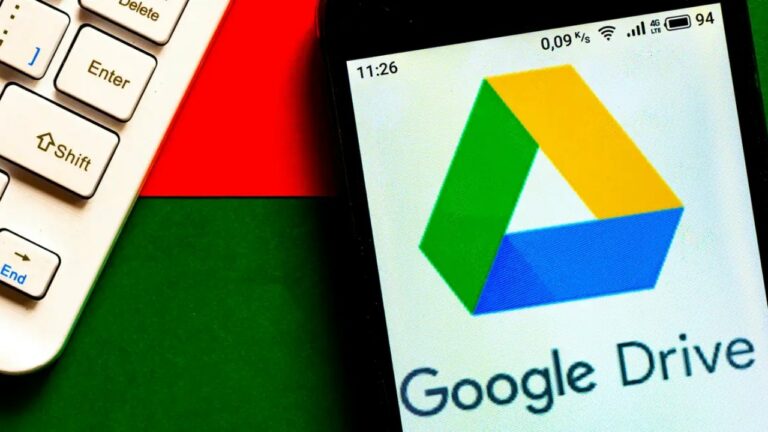


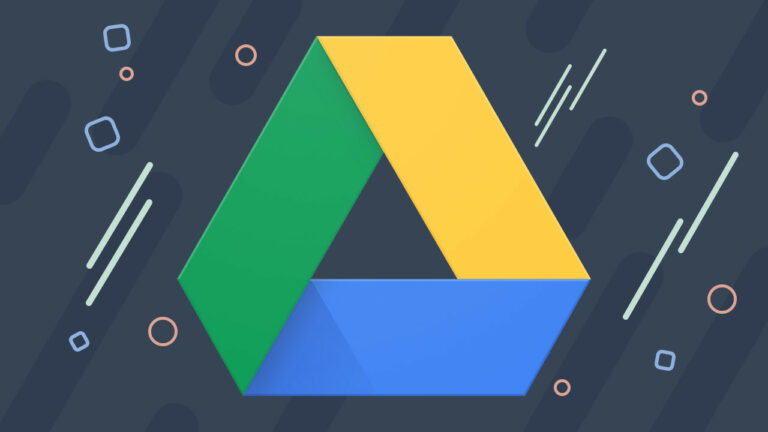
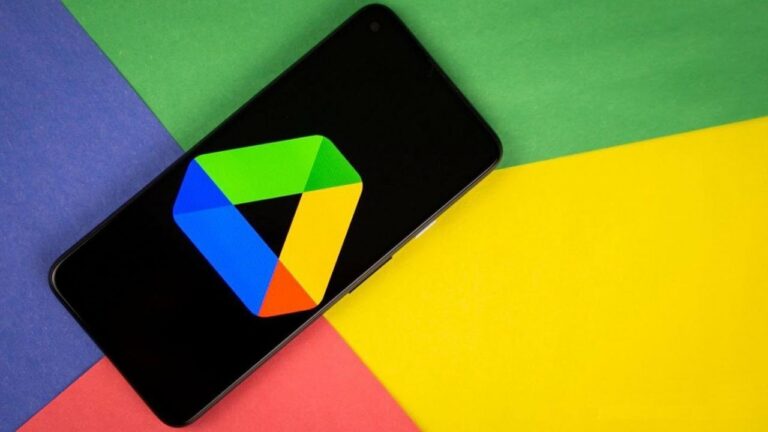
سلام ممنونم از اموزش خوبتون ولی متاسفانه نمیتونیم با این نرم افزار اسلک کار کنیم نحوهی ثبت نامش و ایجاد گرو های شخصی و یا عمومی و کانال و لینک دعوت به دوستان یا پیدا کردن کانال یا گروه و….. در اسلک ممنون میشم در این زمینه راهنمایی جامع تری بکنید همچینین اینکه ایا به زبان فارسی رو ساپورت میکنه یا نه